
Si en alguna ocasión, curioseando por tu dispositivo buscando que datos puedes borrar para liberar espacio, te has encontrado, dentro de la carpeta WhatsApp con los archivos msgstore.db.cryptoXX (siendo XX dos números que varían), deberías seguir buscando como liberar espacio en tu terminal en otras carpetas.
Al igual que todos los archivos que podemos encontrar en las carpetas de las aplicaciones que tenemos instaladas tanto en nuestro dispositivo móvil como en cualquier ordenador, estas únicamente contienen los archivos necesarios para que la aplicación funcione. Pero ¿Qué es msgstore? ¿Para qué sirve msgstore?

Los archivos msgstore se encuentran entro de la carpeta WhatsApp/Databases. Dentro de esta carpeta vamos a encontrar cuatro archivos:
- msgstore.db.cryptXX
- msgstore.db.aaaa-mm-dd.db.cryptXX
- msgstore.db.aaaa-mm-dd(1).db.cryptXX
- msgstore.db.aaaa-mm-dd(2).db.cryptXX
En lugar de mostrarse aaaa-mm-dd se mostrará la fecha en la que se creó archivo con el formato año-mes-día. Solo vamos a encontrar cuatro archivos en total en este directorio.
El archivo msgstore.db.cryptXX almacena las chats que actualmente tenemos en la aplicación, mientras que el resto de archivos almacenan copias de seguridad anteriores, lo que nos permite recuperar conversaciones borradas de WhatsApp eliminando el archivo principal msgstore.db.cryptXX y renombrando la copia más reciente a msgstore.db.cryptXX
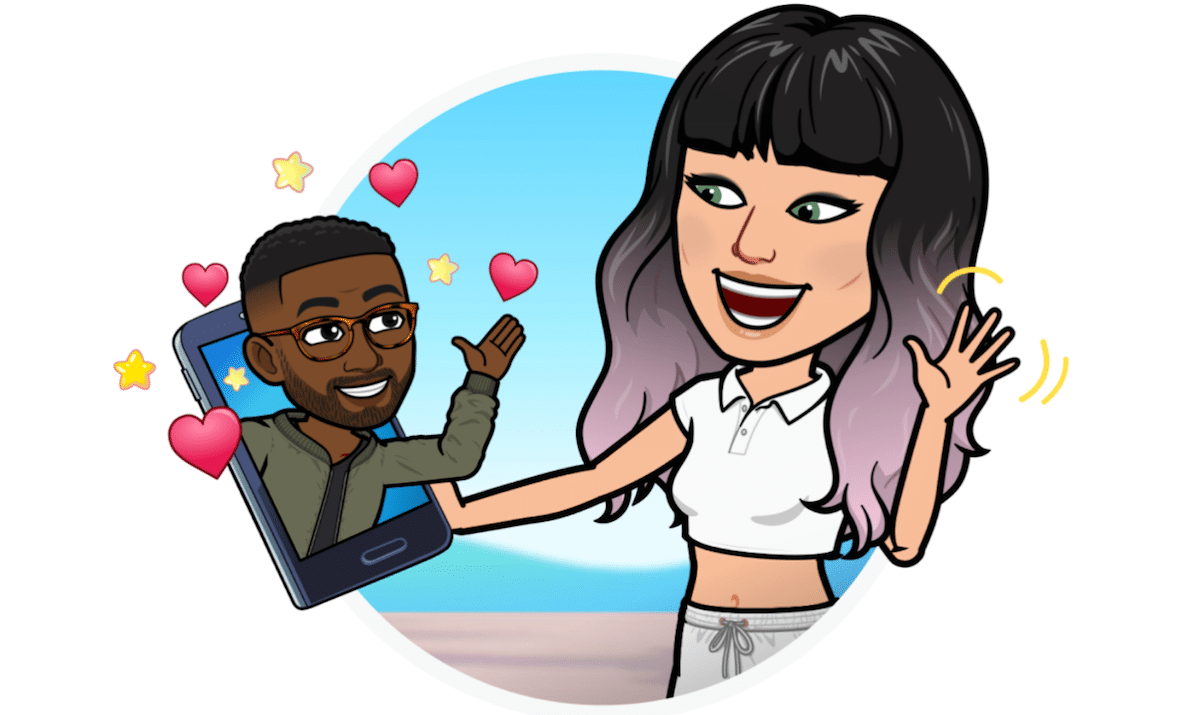
Qué es mgstore.db.crypt14
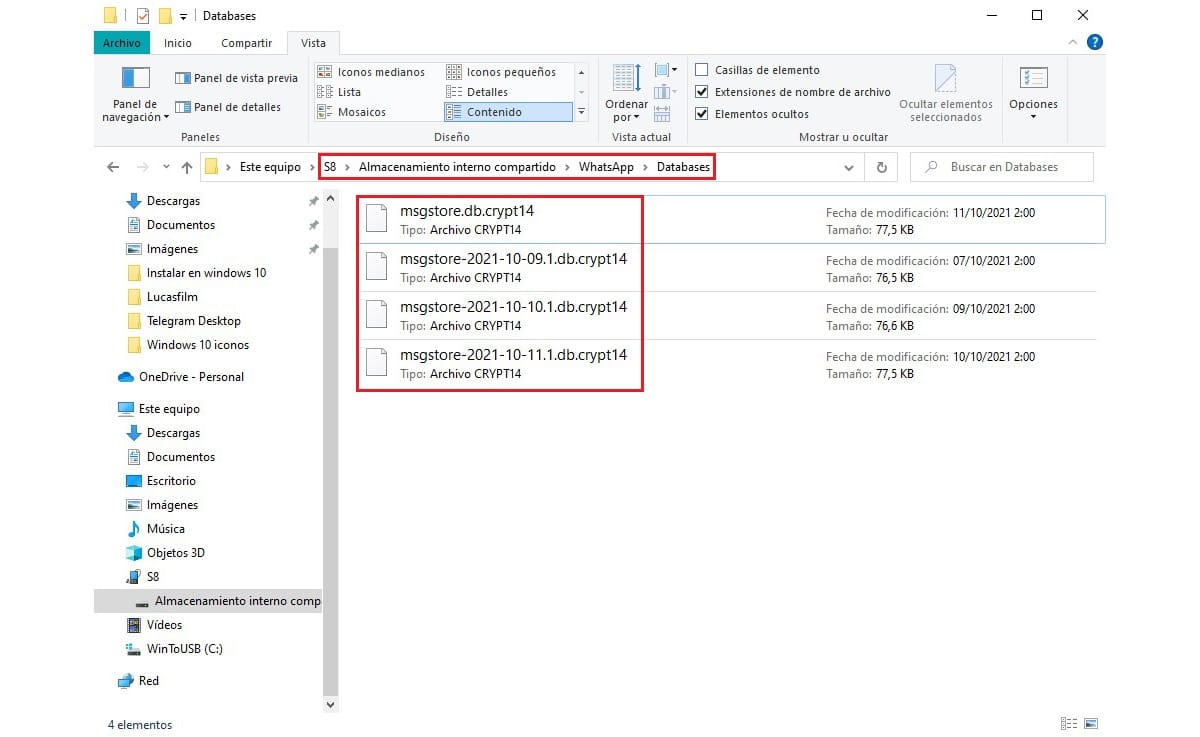
Los archivos mgstore van acompañados de db.cryptXX. Las XX representa el método que actualmente está utilizando WhatsApp para almacenar y cifrar los mensajes. En mayor de 2021, WhatsApp comenzó a utilizar la terminación crypt14 desde la versión 2.21.8.17.
Si no has actualizado desde hace tiempo tu aplicación de WhatsApp o utilizar una versión muy antigua, es probable que en lugar de utilizar crypt14, estos sean crypt7, crypt8, crypt10 o crypt12. Al final se trata del mismo tipo de archivo, pero con un nivel de cifrado diferente.
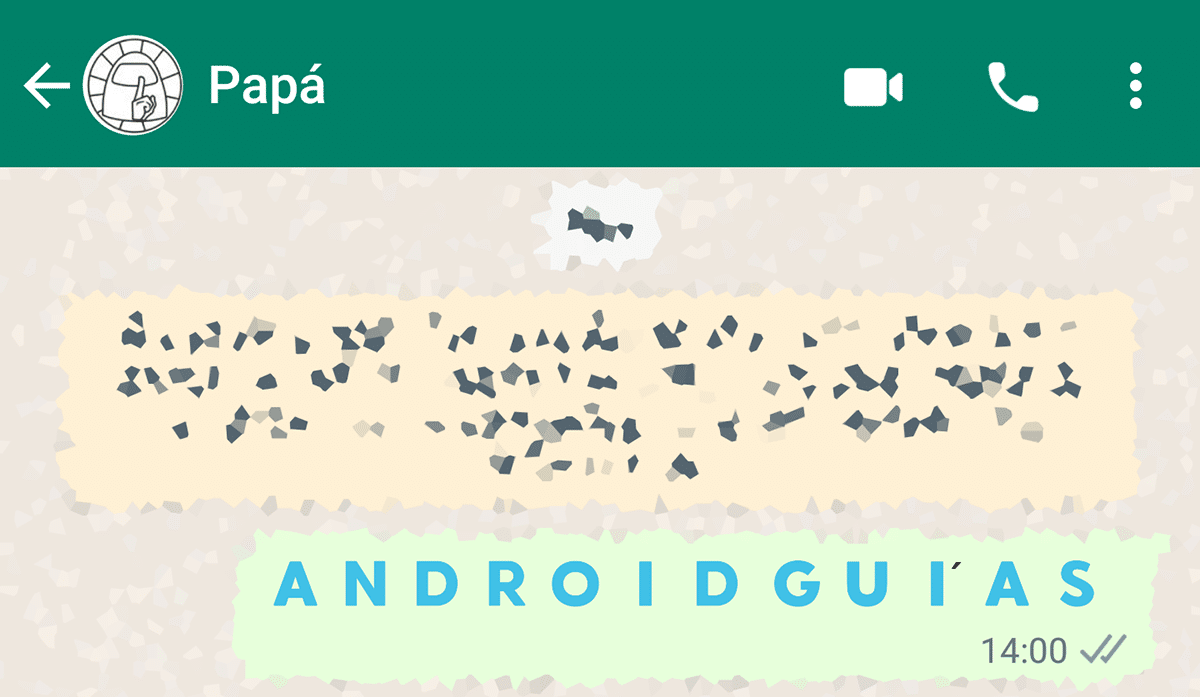
Al tener un nivel de cifrado diferente, las aplicaciones que permiten abrir archivos con esta extensión, si no se han actualizado, no permitirán acceder a estas conservaciones.
Qué son los archivos msgstore
Los archivos msgstore son las copias de seguridad encriptadas que hace la aplicación de los chats, copias de seguridad que únicamente contienen el texto de las conversaciones y los grupos en los que participamos.
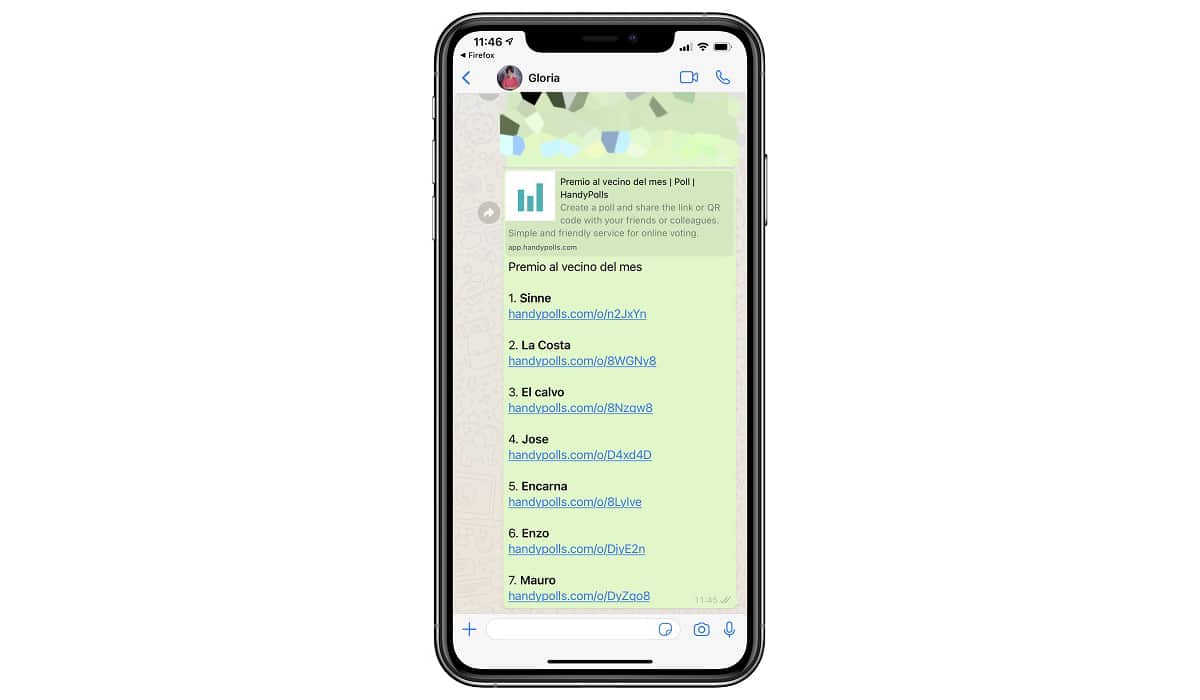
Si borramos estos archivos, se eliminarán todas las conversaciones que tenemos en el terminal y saldremos de todos los grupos de los que formamos parte, por lo que es una excelente opción para comenzar de cero en WhatsApp o para restaurar una copia de WhatsApp sin depender de la copia almacenda en Google Drive.
Cómo abrir archivos msgstore
Para abrir archivos msgstore.db.cryptXX es necesario hacer uso de la aplicación WhatsApp Viewer. Pero antes debes localizar donde se encuentra la llave para que la aplicación pueda desencriptar los archivos, ya que sin ella nunca será posible acceder a su contenido.
La llave, o key, se encuentra en el directorio data/data/com.whatsapp/files/key es única para cada dispositivo y no sirven la de otros terminales.

Aquí es donde nos encontramos con el primer problema, ya que para acceder a la clave de desbloqueo es necesario tener acceso root al dispositivo.
Si no es así, nunca vamos a poder utilizar la llave que descifra el encriptado utilizado en las copias de seguridad, por lo que nunca vamos a tener acceso a las conversaciones almacenadas en esas copias.
Si nuestro dispositivo tiene permisos root, lo primero que debemos hacer es descargar la aplicación WhatsApp Viewer, una aplicación completamente gratuita que podemos descargar a través de Git-Hub, lo que implica que podemos estar completamente tranquilos acerca de su funcionamiento.
La aplicación es portable, por lo que no hace falta que instalemos en nuestro dispositivo, tan solo tenemos que pulsar dos veces sobre ella para que inicie.

La última versión disponible en el momento de publicar este artículo, octubre de 2021, es la número 1.15. La versión 1.15 de WhatsApp Viewer nos permite acceder a los archivos:
- mgstore.db.crypt5
- mgstore.db.crypt7
- mgstore.db.crypt8
- mgstore.db.crypt12
- mgstore.db.crypt14 (el que está utilizando actualmente WhatsApp en octubre de 2021).
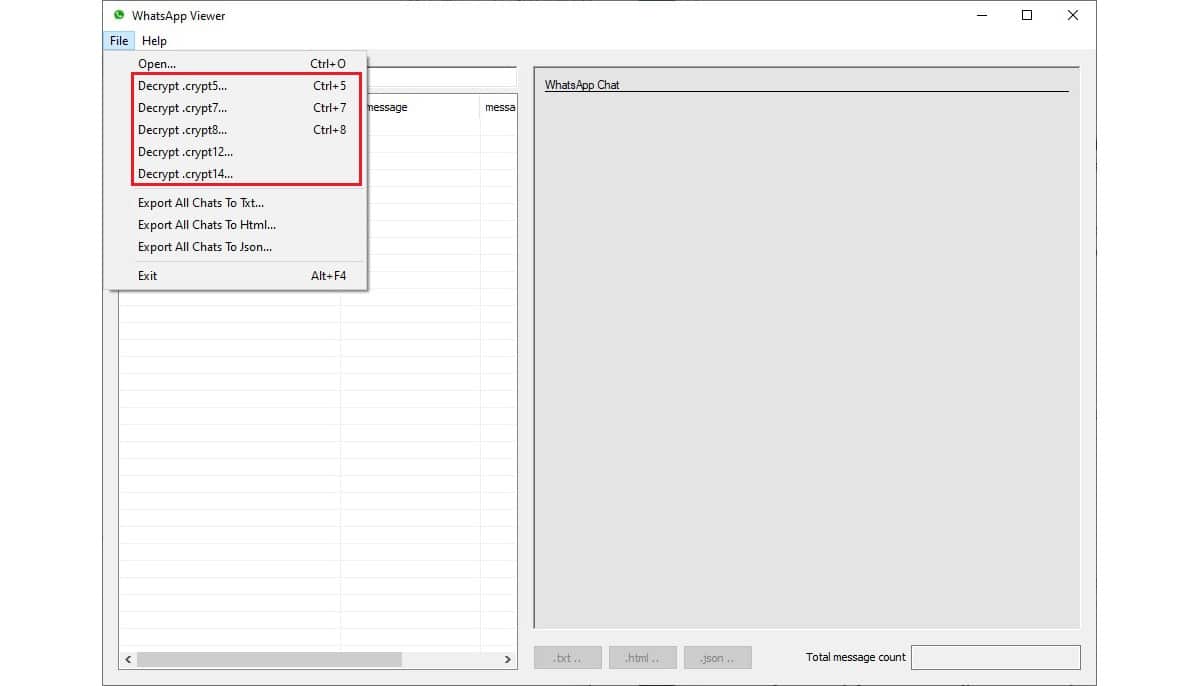
- Una vez hemos localizado los archivos de la copia de seguridad (mgstore.db.cryptXX) y hemos accedido al directorio donde se encuentra la llave de descifrado, abrimos la aplicación y pulsamos en File.
- A continuación, seleccionamos el tipo de formato crypt (crypt5, crypt7, crypt8, crypt 12 o crypt 14) que vamos a desencriptar.
- Seguidamente, seleccionamos la carpeta donde se encuentra tanto los archivos de la copia de seguridad (mgstore.db.cryptXX) como donde hemos guardado la copia de la llave para desenciptar.
- Finalmente, pulsamos en el botón Decrypt para que inicie el proceso.
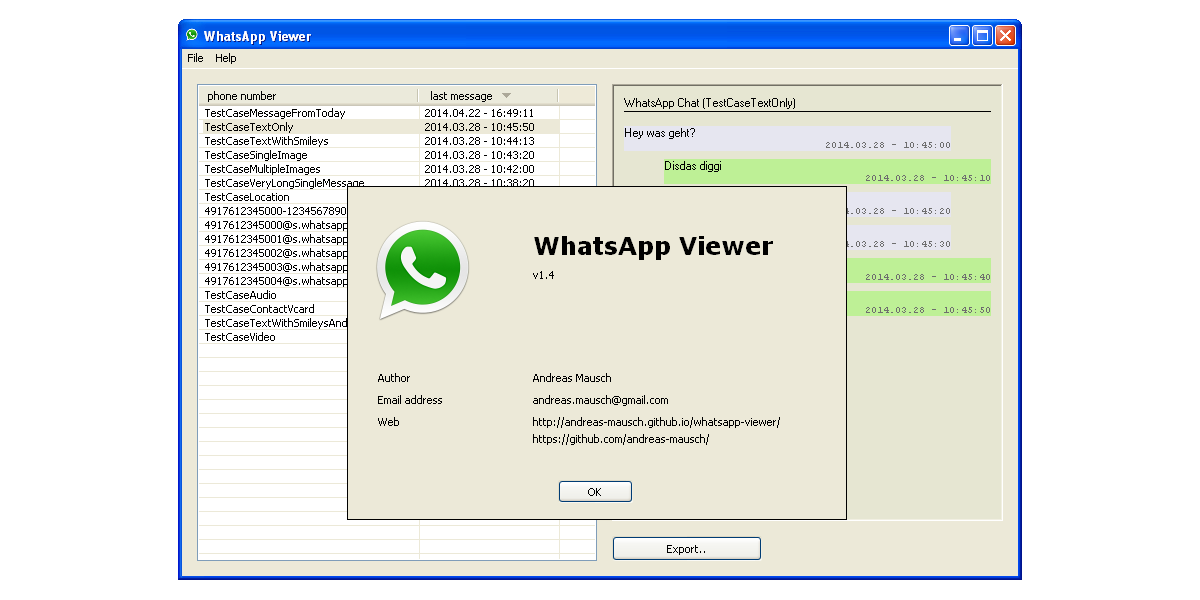
Una vez haya finalizado el proceso, se mostrarán los chats personales y de grupos en la columna de la izquierda mientras que en la parte derecha tendremos acceso a las conversaciones.
Una vez tenemos acceso a todos los chats almacenados en los archivos mgstore.db.crypt, desde la propia aplicación, podemos exportar el que queramos a formato TXT. HTML o JSON.
¿Por qué hacen falta permisos root?
El motivo por el que es necesario permisos root para hacer este proceso es porque ahí se almacenan los datos relacionados con la seguridad e integridad del terminal.
Si la llave de descifrado se encontrara al alcance de todo el mundo, como si se encuentran los chats, cualquier usuario malintencionado con acceso a nuestro terminal (de forma presencial o remota desde una aplicción) podría enviar este por correo electrónico la clave y los chats para acceder a ellos fácilmente.
Otra forma de acceder a los chats de WhatsApp
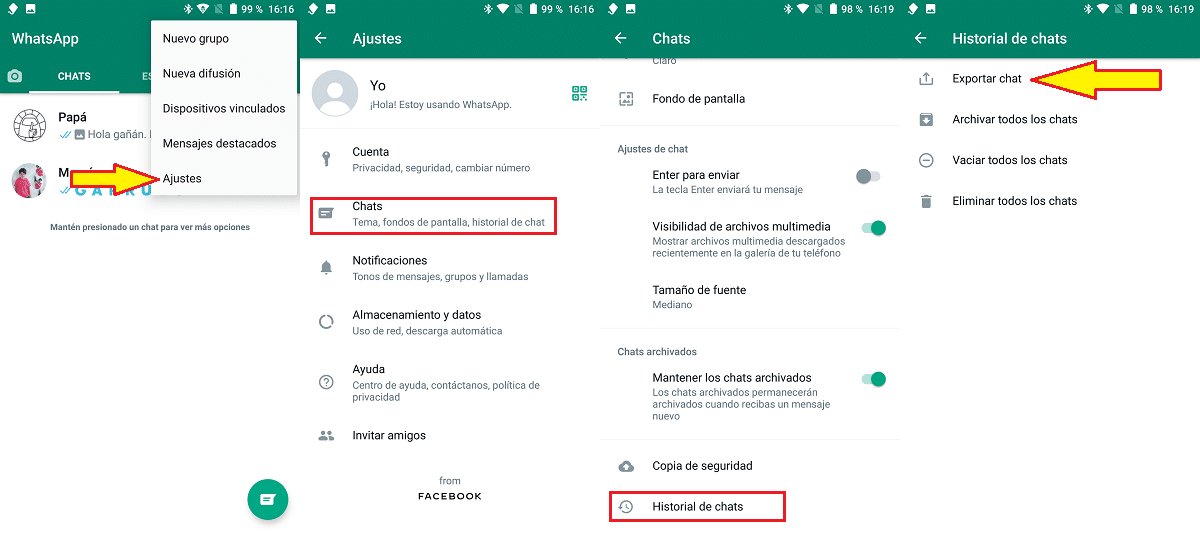
El otro método que tenemos a nuestra disposición para acceder a los chats de nuestra cuenta de WhatsApp es mucho más sencillo pero más engorroso, ya que nos obliga a hacer una copia de seguridad de cada una de las conversaciones y enviarlas por correo electrónico o almacenarlas en nuestro dispositivo.
Podemos realizar este proceso de forma periódica para tener una copia de todos los chats en nuestro equipo y acceder a ellos rápidamente sin tener que hacer uso de la aplicación.

Para enviar una copia de los chats de WhatsApp debemos realizar los pasos que os muestro a continuación:
- Abrimos la aplicación y pulsamos sobre los tres puntos situados en la esquina superior derecha de la aplicación y pulsamos en Ajustes.
- Dentro de Ajustes, pulsamos Chats.
- A continuación pulsamos en Historial de Chats y seguidamente en Exportar chat.
- Finalmente, seleccionamos que chat queremos guardar y lo almacenamos en nuestro dispositivo, enviamos por correo…
Esta función es especialmente útil cuando queremos compartir con otras personas la conversación que hemos mantenido sin tener que hacer capturas de pantalla.
La solución, que no método, más sencilla y simple para acceder a los chats de WhatsApp es haciendo uso de la aplicación, sin embargo esta no nos ofrece una forma sencilla de poder compartirlos rápidamente.
No hay más métodos
Los dos métodos para poder acceder a los chats de nuestro WhatsApp que os hemos mostrado en este artículo son los dos únicos métodos disponibles. No hay más, no busques más. No confíes en aplicaciones que aseguran permitir acceder a tus chats.
WhatsApp Viewer es una aplicación cuyo código está disponible en GitHub desde hace más de 8 años, cuando Andreas Mausch, su desarrollador, lanzó la primera versión.

Al estar disponible el código en esta plataforma, cualquier persona puede acceder al mismo y comprobar que su funcionamiento se restringe a permitir desencriptar los archivos de las copias de los chats de WhatsApp.
No descargues WhatsApp Viewer de cualquier otra página web por dos motivos:
- Que no se trate de la última versión disponible (actualmente es la número 1.15).
- O que se trate de una aplicación para robarte la cuenta de WhatsApp.
Tampoco utilices algunas páginas web que afirman permitir desencriptar estos archivos. En el peor de los casos, te robarán la cuenta de WhatsApp, no sin antes pedirte los números de tu tarjeta de crédito para verificar que eres mayor de edad.